pip 升级python 版本
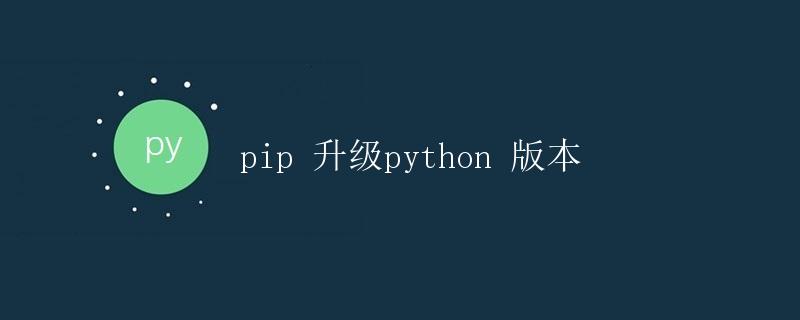
在使用Python开发过程中,经常会涉及到依赖包的安装和管理。而pip作为Python的包管理工具,扮演着至关重要的角色。在某些情况下,我们可能会需要将Python版本进行升级,以获取更多新特性或解决一些老版本的bug。现在我们就来详细讨论一下如何通过pip来升级Python版本。
为什么需要升级Python版本?
首先,我们需要明确为什么需要升级Python版本。随着Python的不断更新,新版本通常会带来更多的新功能和性能优化。同时,一些老版本可能存在安全漏洞和bug,升级到新版本可以有效避免这些问题。另外,一些最新的第三方库可能只支持较新版本的Python,这也是升级的一个重要原因。
总的来说,升级Python版本可以带来更好的开发体验,更高的安全性和更多的选择。
升级pip
在升级Python版本之前,我们首先需要确保pip工具本身是最新版本。我们可以通过以下命令来升级pip:
pip install --upgrade pip
这条命令会将pip升级到最新版本,确保我们在后续安装依赖包时能够获得最佳的支持。
升级Python版本
接下来是升级Python版本的操作。在Windows系统下,我们可以通过以下步骤来完成Python版本的升级:
- 首先,我们需要下载最新版本的Python安装包。可以在官方网站上找到最新的Python版本,选择对应操作系统的安装包进行下载。
-
运行下载的安装包,选择“Change Python”并勾选“Add Python to PATH”选项,然后点击“Customize installation”进入详细设置。
-
在自定义设置页面,我们可以选择安装路径和组件,一般情况下保持默认设置即可。点击“Next”进入下一步。
-
在安装选项页面,确保勾选“Install launcher for all users”和“Add Python to environment variables”选项,然后点击“Install”开始安装Python。
-
安装完成后,打开命令行工具,运行以下命令来检查Python版本是否成功升级:
python --version
如果显示的Python版本是我们刚刚安装的最新版本,那么恭喜你,Python版本升级成功了!
示例代码运行结果
假设我们当前的Python版本是3.7.9,我们通过以上步骤成功升级到了Python 3.9.5。那么在命令行中输入python --version后,应该会看到以下输出:
Python 3.9.5
这就表示我们的Python版本已经成功升级到了最新版本。现在,我们就可以愉快地开始使用最新版Python来开发我们的项目了。
总结
通过本文的讨论,我们详细介绍了如何通过pip来升级Python版本。首先,我们需要升级pip工具本身,然后下载最新版本的Python安装包进行安装,最后检查是否成功升级。
 极客教程
极客教程